مؤلف:
Robert Simon
تاريخ الخلق:
23 يونيو 2021
تاريخ التحديث:
1 تموز 2024

المحتوى
هل تريد حذف عملية بحث حديثة تدين والتي تنبثق في كل مرة تنقر فيها على شريط عناوين Safari؟ يمكنك حذف جميع عمليات البحث الأخيرة بسرعة بغض النظر عن إصدار Safari. إذا كان لديك جهاز iOS ، فيمكنك مسح عمليات البحث الأخيرة عن طريق حذف جميع محفوظات الاستعراض الخاصة بك. ملاحظة: حذف ملف سجل البحث يختلف عن إزالة الخاص بك تاريخ التصفح. سجل البحث هو كل ما أدخلته في شريط البحث ، بينما سجل التصفح الخاص بك هو سجل لجميع مواقع الويب التي قمت بزيارتها. لحذف محفوظات الاستعراض الخاصة بك ، انقر هنا.
لتخطو
الطريقة 1 من 2: Mac
 افتح Safari. يمكنك حذف عمليات البحث الأخيرة من متصفح Safari.
افتح Safari. يمكنك حذف عمليات البحث الأخيرة من متصفح Safari. 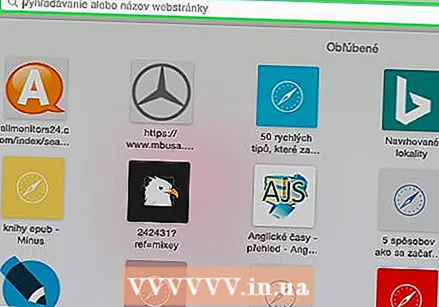 انقر فوق شريط العنوان. إذا كان لديك إصدار أقدم من Safari بشريط بحث منفصل ، فانقر فوق شريط البحث بدلاً من ذلك.
انقر فوق شريط العنوان. إذا كان لديك إصدار أقدم من Safari بشريط بحث منفصل ، فانقر فوق شريط البحث بدلاً من ذلك.  احذف كافة عناوين URL الموجودة حاليًا في الشريط. يجب أن يضمن ذلك عرض عمليات البحث الأخيرة التي أجريتها.
احذف كافة عناوين URL الموجودة حاليًا في الشريط. يجب أن يضمن ذلك عرض عمليات البحث الأخيرة التي أجريتها. 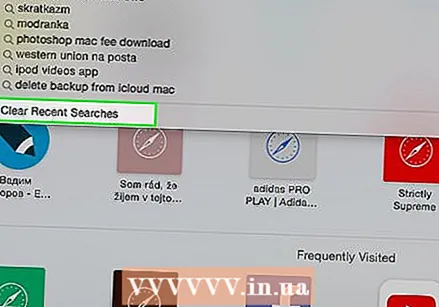 انقر فوق "مسح عمليات البحث الأخيرة" في أسفل القائمة.
انقر فوق "مسح عمليات البحث الأخيرة" في أسفل القائمة.- هذا فقط يزيل عمليات البحث الأخيرة الخاصة بك. إذا كنت تريد حذف جميع محفوظات الاستعراض ، انقر هنا.
 حذف بحث واحد. إذا كنت تريد فقط إزالة بحث واحد فقط من السجل ، فيمكنك القيام بذلك من عرض الإشارات المرجعية.
حذف بحث واحد. إذا كنت تريد فقط إزالة بحث واحد فقط من السجل ، فيمكنك القيام بذلك من عرض الإشارات المرجعية. - انقر فوق الزر Bookmarks أو اضغط على ⌥ اختيار+⌘ كمد+2.
- ابحث عن القائمة التي تريد حذفها.
- حدد الإدخال واضغط ديل أو انقر بزر الماوس الأيمن وحدد "حذف".
الطريقة 2 من 2: iOS
 افتح تطبيق الإعدادات. الطريقة الوحيدة لحذف محفوظات البحث في Safari لنظام iOS هي حذف سجل التصفح بالكامل.
افتح تطبيق الإعدادات. الطريقة الوحيدة لحذف محفوظات البحث في Safari لنظام iOS هي حذف سجل التصفح بالكامل. 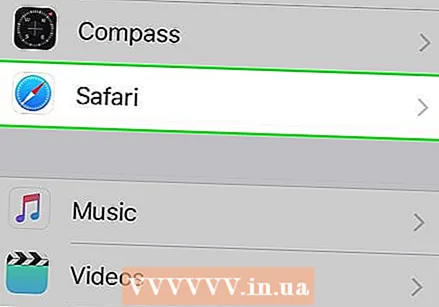 اضغط على "سفاري". يمكن العثور على هذا الخيار ضمن خيار "الخرائط".
اضغط على "سفاري". يمكن العثور على هذا الخيار ضمن خيار "الخرائط".  مرر لأسفل وانقر على "مسح السجل وبيانات الموقع". سيُطلب منك تأكيد الحذف عن طريق النقر على "حذف" أو "حذف".
مرر لأسفل وانقر على "مسح السجل وبيانات الموقع". سيُطلب منك تأكيد الحذف عن طريق النقر على "حذف" أو "حذف". - سيؤدي هذا إلى حذف كل محفوظات الاستعراض وذاكرة التخزين المؤقت وسجل البحث الأخير.



